Si estás lidiando constantemente con ordenadores ajenos, o debes recurrir a terminales públicas más de lo que te gustaría en realidad, sabes muy bien que los entornos Windows de dichos sistemas pueden ser, a falta de otra palabra, repugnantes, repletos de spyware y keyloggers de fondo. Sin embargo, una solución práctica es llevar un sistema limpio y útil en un pendrive, ¿y qué mejor que un distro de Linux para eso?
Supongamos que por un caso de fuerza mayor debes usar un ordenador que no es el tuyo. Las terminales públicas se destacan (lamentablemente) por tener entornos sucios, repletos de toolbars y software que puede, en el mejor de los casos, hacer todo más lento, y en el peor, robar tu información personal. Lo mejor para evitar esto (además de no usar dicho ordenador, claro) es prescindir del sistema operativo instalado, y llevar el tuyo. Con el bajo costo que tienen los pendrives hoy en día, instalar un sistema operativo en uno de estos dispositivos es más que factible.
Y allí es en donde entra PendriveLinux, un distro basado en Mandriva Linux, utilizando el entorno gráfico KDE. En su página tienes acceso a las diferentes versiones, que puedes instalar en un pendrive USB, o ejecutar directamente desde Windows, por si deseas verla primero (sólo en XP por ahora, Vista no es compatible). También allí existen diferentes tutoriales para instalar otros distros de Linux en un pendrive, entre los que hay conocidos como Ubuntu o alternativos como NimbleX o gOS.
La instalación de PendriveLinux es muy sencilla, y se lleva a cabo desde el interior de Windows. Sólo debes descargar el paquete (poco más de 470 MB), y extraer su contenido en el interior del pendrive. Como mínimo es requerida una capacidad de 1 GB, y el formato del pendrive debe ser FAT o FAT32.
Una vez que hayas copiado los archivos, deberás ejecutar el archivo llamado makeboot.bat. Una ventana de sistema se abrirá, indicándote que se escribirá el cargador de arranque en el pendrive. No debes usar esto en otra unidad que no sea el pendrive, de lo contrario las consecuencias pueden ser muy malas.
Tras esta corta operación, lo único que resta es que reinicies el ordenador. Recuerda que esto sólo puede usarse en un sistema compatible con inicio por puerto USB. La gran mayoría de los ordenadores modernos tienen soporte para arranque por USB, ya sea configurándolo desde el BIOS de la tarjeta madre, o través de un "Boot Menu", al cual usualmente se puede acceder presionando la tecla ESC o F12, en el momento en que el ordenador apenas se inicia.
Si todo va bien, recibirás la bienvenida de parte del menú de inicio de PendriveLinux. Hay varias opciones para escoger, entre las más importantes el modo Persistent (guardará los cambios), el modo RAM (si el ordenador tiene suficiente memoria, puedes usar esta opción para que el distro se copie en memoria y se ejecute desde allí), o el modo NTFS, que te permitirá acceder unidades de este tipo. Tras un poco de típico texto al inicio de un distro Linux, llegarás al escritorio de PendriveLinux. Como es lógico, el tiempo de inicio dependerá exclusivamente de la velocidad que posea el pendrive, y del tipo de puerto USB en el ordenador. Los puertos con la versión 1.1 son significativamente más lentos que los puertos 2.0, así que si te topas con uno de estos viejos puertos, deberás tener un poco de paciencia.
- El menú de inicio de PendriveLinux
- El distro en pleno arranque
El paquete de software que incorpora es bastante decente, con clásicos imposibles de faltar como Firefox para navegación y Thunderbird para el correo POP, pero en el caso de aplicaciones para oficina, el distro aprovecha el entorno KDE para integrar el paquete KOffice. También posee varias opciones de configuración, que no te decepcionarán si deseas ajustar a PendriveLinux de forma más avanzada.
Si estás interesado/a en llevarte una copia de Linux en el bolsillo, y al mismo tiempo evitar dolores de cabeza cuando debas usar un ordenador que no es el tuyo, entonces esta es una buena opción que puedes probar, ya sea para conservar de forma definitiva, o para buscar tu distro Linux ideal. Después de todo, la mejor parte es que hay muchas alternativas de donde puedes escoger. ¡Buena suerte!



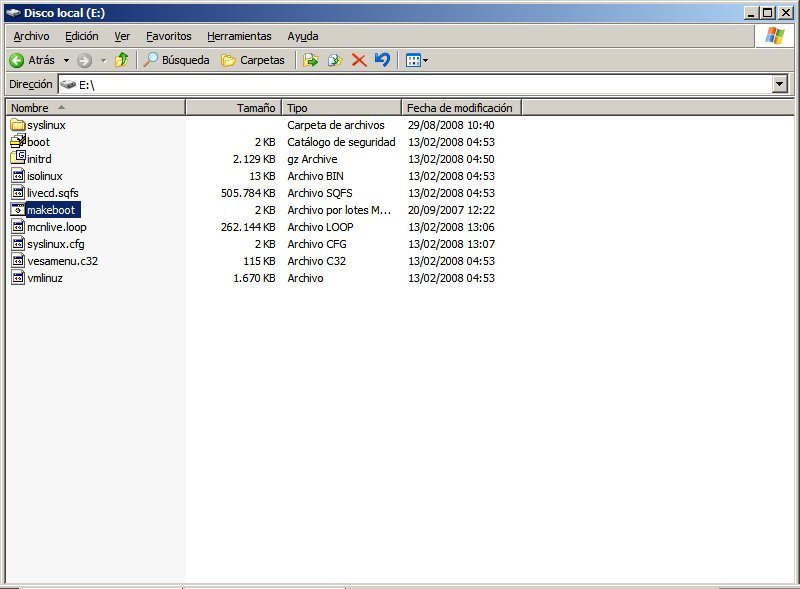
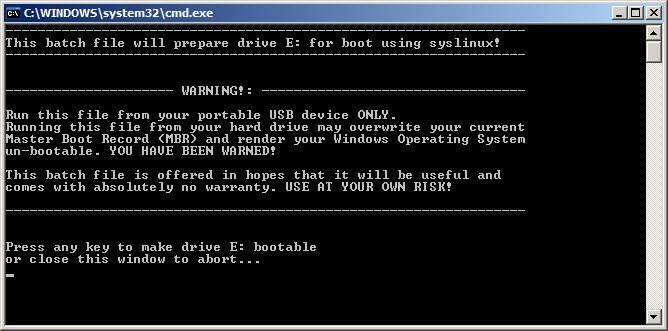
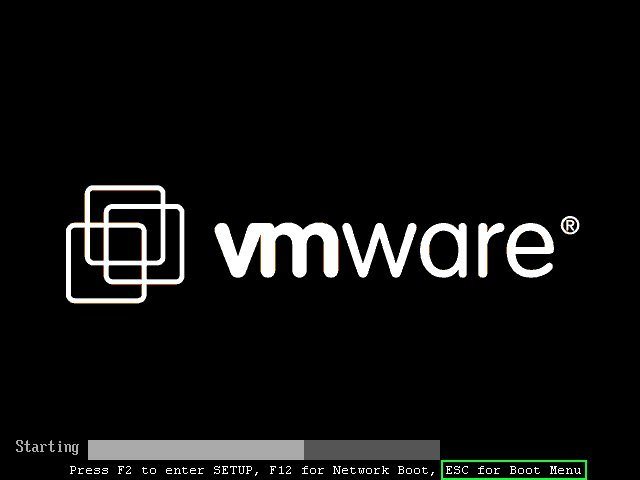
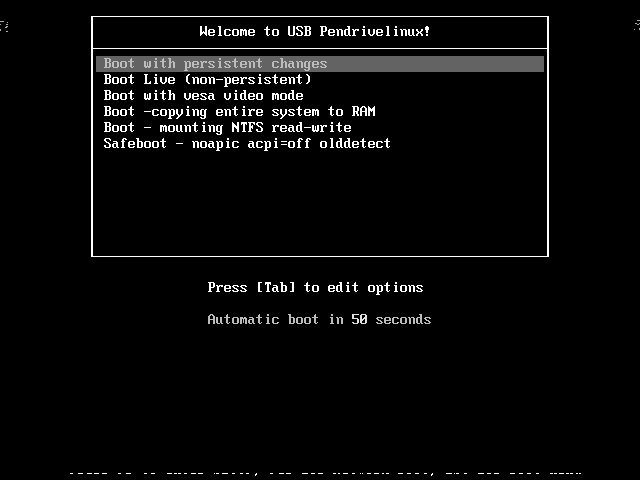

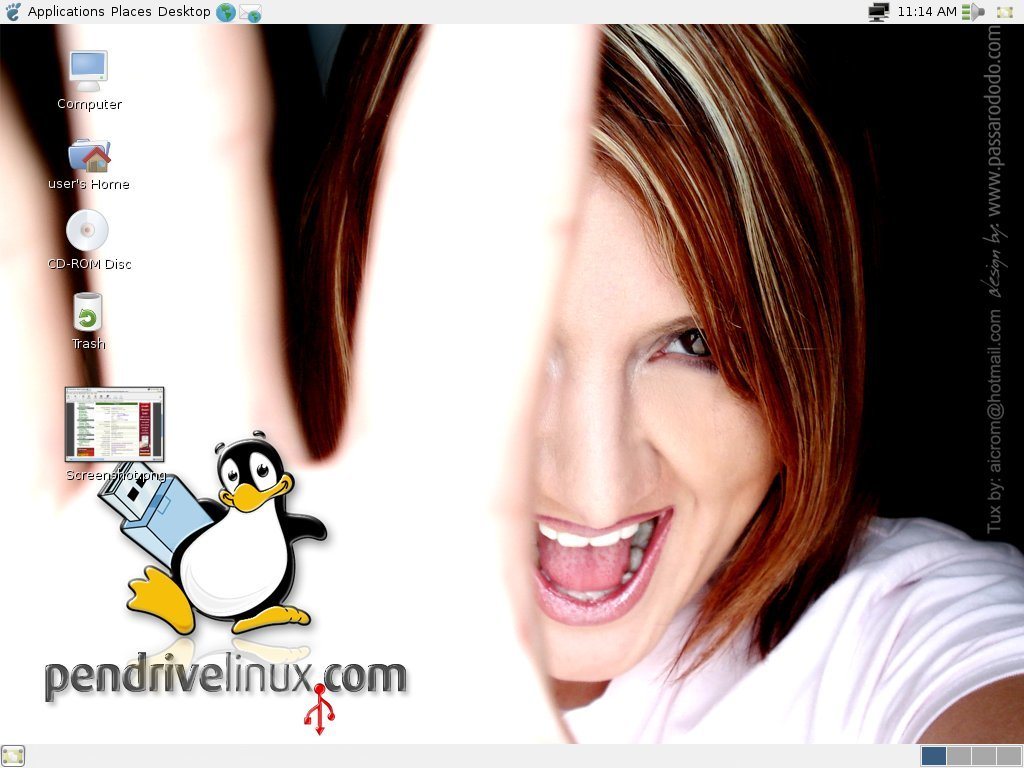
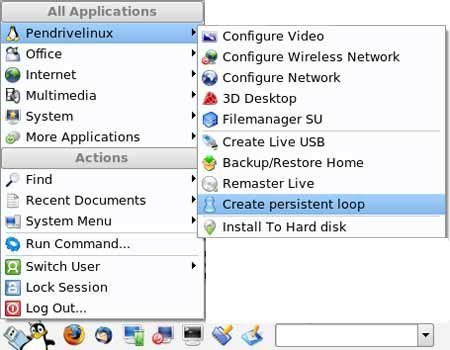


No hay que olvidar que hay varias distros que vienen en LIVE CD (knoppix, xubuntu)… que se ejecutan al reinciar el computador y solo tienes que botear desde la unidad CD… claro que no guarda la configuracion del sistema pero puedes usar todo y si bajas algo de internet lo puedes guardar en un pendriver….
Recomiendo xubuntu… es liviana y puedes leer unidades NTFS… sin problemas.
Que bueno! lo voy a probar de inmediato, ya me lo estoy bajando, depués les cuento como me fue, gracias por el aporte!
Holas muy buen aporte solo queria decirles q yo tengo Kubuntu instalado en una USB de 4GB y me parece un poquito mejor q esta ya q se puede usar como un disco duro.
Alguien habra probado usando su iPod?
hola amigos, trato de hacer modificaciones y me pide la contraseña de usuario alguien sabe cual es gracias.
Prueba "root" (sin las comillas), tanto en usuario como contraseña.
Ya había escuchado hablar de eso, me alegro que se vaya popularizando, sobre todo el uso del soft libre.
Ahora podremos llevarcargando nuestro sistema en el llavero. 🙂
jaja lo mejor gracias !!
Para poder instalar, el dispositivo de memoria que vamos a usar ¿tiene que estar totalmente formateado?, es decir no tiene que haber ninguna carpeta a axepción de las del instalador, lo que pasa es que me sale un error despues de instalar.
Sería lo ideal, en lo posible que esté formateado en FAT o FAT32.
Excelente artículo.
Una consulta, ¿viene con algun programa de mensajeria (tipo aMSN) ?
Tengo un problema, los archvios a una memoria usb tal como lo dice el artículo y al tratar de arrancar mi laptop (Compaq V3000) la pantalla se quedó en negro, reinicié y tampoco carga el viejo windows que tenía, simplemente no carga; ayuda por favor
Hola a todos, la vedad no he usado mucho el linux pero he oido de lo mucho que hace y esto me parece buenisimo, exelente nota y comentarios
kiero ke me pasen el link para bajar el
ubuntu
para mi usb de 2gb y komo instalarlo
PARECE BUENO PERO NO ME CIERRA EL TEMA DE TENER Q MODIFICAR EL BOOT, SI ESTOY EN UNA PC Q SEA PUBLICA? MMM TENDRIA Q TENER UN AUTOARRANQUE O ALGO POR EL ESTILO
Una mejor opción me parece a mi…es UNetbootin…funciona desde Linux o Windows, es fácil de usar…
Yo tengo Slax en mi pen. El echo de poder agregarle los modulos lo hace lo mejor del mundo para un pen. El basico solo trae konqueror (el viejo) para navegar y kopete para chatear, pero con un simple copiar pegar, le deje listo firefox y kmess. Una masa!
Gracias
EXELENTE PARA ESTOS DIAS EN QUE MI PC ESTA ENFERMA